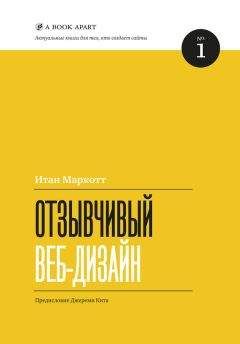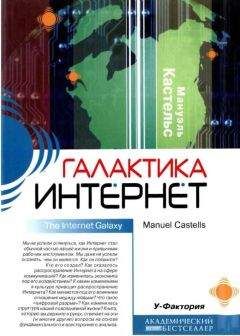Сергей Фрузоров - Бесплатные разговоры через Интернет

Все авторские права соблюдены. Напишите нам, если Вы не согласны.
Описание книги "Бесплатные разговоры через Интернет"
Описание и краткое содержание "Бесплатные разговоры через Интернет" читать бесплатно онлайн.
Рассказывается о самых популярных компьютерных программах, позволяющих бесплатно разговаривать с любой точкой мира, общаться на форумах, знакомиться и видеть друг друга, переговариваться в компьютерных играх, обмениваться файлами, звонить с компьютера на обычные и сотовые телефоны и др.
Особое внимание уделено мерам безопасности, которые нужно принять перед тем, как выйти в Интернет, а также быстрому восстановлению работоспособности компьютера после вирусной атаки или повреждения жесткого диска. Описаны программы удаленного управления компьютерами.
Прилагаемый компакт-диск содержит дистрибутивы описанных в книге свободно распространяемых программ.
Для широкого круга пользователей.
Как происходит общение
Общение в программе TeamSpeak абсолютно ничем не отличается от общения в любом другом VoIP-мессенджере. Предварительно настроив наушники и микрофон, вы автоматически сможете слышать абонентов вашего канала и отвечать им. Для того чтобы перейти в другой канал, нужно просто сделать на нем двойной щелчок мышью. Если он не защищен паролем, вы сможете запросто туда попасть.
Также существует возможность переписываться с пользователями посредством текстовых сообщений — например, чтобы приватно сообщить им пароль для входа в защищенный канал. Для этого нужно выделить кого-нибудь и во всплывающем меню выбрать пункт меню Send text Message to Player (Послать пользователю текстовое сообщение).
Как создать свой собственный канал и изменить его свойства
Освоившись с программой, вы наверняка захотите создать свой собственный канал, для того чтобы обсудить в нем никем еще не затронутую тему и при этом почувствовать себя настоящим администратором, пусть пока еще только канала.
Сделать это можно, выполнив команду Channel | Create Channel (Канал | Создать канал) главного меню или с помощью пункта Channel всплывающего меню. В открывшемся диалоговом окне (рис. 4.9) нужно указать:
♦ название канала;
♦ тему канала;
♦ пароль;
♦ используемый звуковой кодек (просто выбирается из списка);
♦ краткое описание или комментарий;
♦ максимально возможное количество посетителей;
♦ флаги канала:
• R — зарегистрированный канал;
• М — модерированный канал;
• S — возможность создавать подканалы;
• D — возможность создавать канал по умолчанию.
После того как вы заполните все поля и нажмете кнопку Create Channel, канал тут же создастся, и вы сразу же в него переместитесь. Теперь вы являетесь администратором этого канала и сами можете раздавать в нем права.
Если в процессе создания вы что-то указали не так, то не расстраивайтесь и не пытайтесь удалить этот канал, чтобы потом создать новый, но уже с правильными настройками. Свойства канала можно легко отредактировать. Для этого нужно выделить этот канал и выбрать пункт главного меню Channel | Edit Channel (Редактирование канала) или же аналогичный пункт всплывающего меню. Изменять можно практически все (рис. 4.10), и даже Sort Order (Порядковый номер канала), чтобы перемещать его выше или ниже в списке каналов.
Для того чтобы удалить канал, воспользуйтесь пунктом главного меню Channel | Delete Channel (Удалить канал) или одноименным пунктом всплывающего меню. Однако если в канале находятся пользователи, удалить его не удастся. При этом в нижней части окна (в области событий) красным цветом будет выведено аварийное предупреждение Channel is not empty (Канал не пустой).
Какие операции можно производить над пользователями
Над пользователями канала (и даже всего сервера!) можно выполнять всякие интересные операции. Правда, иногда они кажутся не совсем политкорректными, а иногда и вовсе оскорбительными, но благо, что на этот случай имеется возможность сообщить человеку (с помощью текстового послания) истинные причины такой экзекуции. Однако давайте обо всем по порядку.
Операции над пользователями (рис. 4.11) доступны через пункт главного меню Players (Игрок, или пользователь) или через пункты всплывающего меню, если предварительно выбрать пользователя и щелкнуть на нем правой кнопкой мыши.
♦ Kick Player (Выбросить пользователя с сервера безо всякого объяснения причин) — так может поступить администратор сервера с нерадивым юзером. Однако ничто не помешает тому еще раз зайти на сервер, пока его логин не будет стерт из списка зарегистрированных пользователей. В последнем случае злоумышленник сможет присутствовать на сервере только с мизерными правами анонима.
♦ Kick Player (With Reason) (Выбросить с объяснением причин) — причины указываются в поле диалогового окна, которое открывается на экране. Так «кикают» пользователей, провинившихся в первый раз.
♦ Kick From Channel (Выкинуть из канала).
♦ Ban Player (Наложить запрет на пользователя) — в этом случае пользователь будет незамедлительно выброшен с сервера и впредь не сможет к нему подключиться.
ПримечаниеИдентификация провинившегося абонента осуществляется по IP-адресу — таким образом, если при подключении к Интернету вы получаете IP-адрес динамически (то есть каждый раз новый), то вполне сможете обойти это ограничение. Вот если бы еще осуществлялся контроль по имени зарегистрированного пользователя, «забаненный» юзер смог бы подключиться к серверу только на правах анонима. Однако вести такой контроль абсолютно бессмысленно! Ведь администратор сервера никогда не сможет догадаться, что новый аноним — это бывший провинившийся пользователь, и всегда с радостью его вновь зарегистрирует.
Кстати говоря, если вызвать пункт меню Info | Show IP Bans (Показать запрещенные IP-адреса), то можно просмотреть все заблокированные IP-адреса (рис. 4.12). Любые из них можно разблокировать прямо в этом же диалоговом окне, а также добавить новые, прописав их вручную и нажав кнопку Add (Добавить).
♦ Mute/Unmute (Выключить или включить звук, идущий от абонента) — это локальное выключение, т. е. все остальные пользователи в это время смогут слышать данного абонента, и только вы — нет. При повторном нажатии вы опять сможете его услышать.
♦ Get Connection Info (Информация о соединении) — на первый взгляд кажется, что этот пункт не так интересен, как остальные. Ведь он не производит никакого управления, а только дает информацию о пользователе. Однако с точки зрения хакера такая информация очень даже полезна, ведь в ней содержится IP-адрес компьютера пользователя и тип его операционной системы (рис. 4.13, а). Теперь дружище-хакер знает, по какому адресу туда можно проникнуть, а лазейки он и сам подберет. По этой же причине IP-адрес сервера TeamSpeak тщательно скрывается и значится в окне Connection Info (рис. 4.13, б) как hidden (скрытый). Вот такая вот фишка имеется в программе TeamSpeak-клиент, такие же фишки могут быть и в любых других программах, которыми вы пользуетесь.
♦ Channel Admin (Администратор канала) — если вы являетесь администратором канала или всего сервера, то можете дать права администратора канала любому пользователю, который в нем находится. При повторном выборе этого пункта меню данные права снимаются.
♦ Auto-Operator (Автооператор) — таким же образом выбранному пользователю можно дать права автооператора канала. Это значит, что при каждом новом подключении к серверу он будет автоматически вступать в права оператора этого канала. Необходимым условием является вход на сервер под именем зарегистрированного пользователя. При повторном выборе этого пункта меню данные права снимаются.
♦ Operator (Оператор) — выдаются или снимаются права оператора канала выбранному пользователю на время его нахождения на сервере. При повторном подключении к серверу пользователь утрачивает эти права, поскольку не является автооператором.
♦ Auto-Voice (Автоголос) — выбранному пользователю дается право разговаривать в данном модерированном канале даже после повторного подключения к серверу. Если выбрать этот пункт меню еще раз, данные права снимаются.
♦ Voice (Голос) — выбранному пользователю разрешается разговаривать в модерированном канале на время его нахождения на сервере. При повторном подключении к серверу пользователь утрачивает эти права. Если выбрать этот пункт меню еще раз, данные права снимаются.
♦ Send Text Message To Player (Послать приватное сообщение выбранному пользователю) — поскольку это приватное сообщение, то прочитать его сможет только этот пользователь и еще младший брат, сидящий за его спиной. Запретить читать сообщение младшему брату вы не сможете, зато сможете выбрать цвет символов, и это будет хоть каким-то утешением.
♦ Server Admin (Администратор сервера) — будучи администратором сервера, вы можете поделиться своими правами с любым пользователем, который покажется вам наиболее симпатичным. Точнее будет сказать, вы можете скопировать свои права ему, не утратив их у себя. Однако, прежде чем пуститься в это безрассудство, еще раз хорошенько подумайте, а стоит ли это делать? Правда, вы всегда сможете их у него забрать, только вот неизвестно, кто это сделает быстрее: вы с ним или он с вами. Радостно, что права администратора сервера можно отнять и у самого себя. Вот такое вот веселое настроение постоянно царит на сервере TeamSpeak.
Подписывайтесь на наши страницы в социальных сетях.
Будьте в курсе последних книжных новинок, комментируйте, обсуждайте. Мы ждём Вас!
Похожие книги на "Бесплатные разговоры через Интернет"
Книги похожие на "Бесплатные разговоры через Интернет" читать онлайн или скачать бесплатно полные версии.
Мы рекомендуем Вам зарегистрироваться либо войти на сайт под своим именем.
Отзывы о "Сергей Фрузоров - Бесплатные разговоры через Интернет"
Отзывы читателей о книге "Бесплатные разговоры через Интернет", комментарии и мнения людей о произведении.